word2007文档密码找回方法 2007文档保护密码丢失怎么办
更新时间:2023-05-28 17:42:08作者:xiaoliu
word2007文档密码找回方法,Word2007文档密码是保护文件安全的重要手段,但是有时候我们可能会忘记密码或密码被盗,使得文件无法打开,这时该怎么办呢?其实有很多方法可以帮助我们找回或解除文档密码,本文将为大家介绍一些常用的Word2007文档密码找回方法,希望可以帮到需要帮助的朋友们。
具体步骤如下:
1、首先,如果我们记得密码,直接输入密码就可以解除限制。如果我们忘记密码了该怎么办呢?首先打开限制编辑得文档。
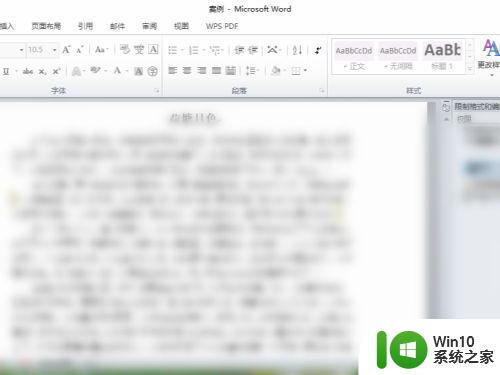
2、然后,点击左上角“文件”。
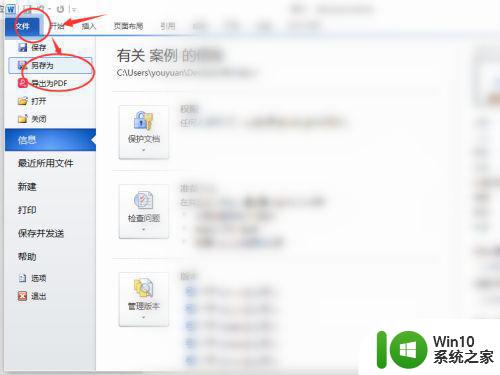
3、将加密文档“另存为”到另一个文件夹里,保存类型为“Word XML文。
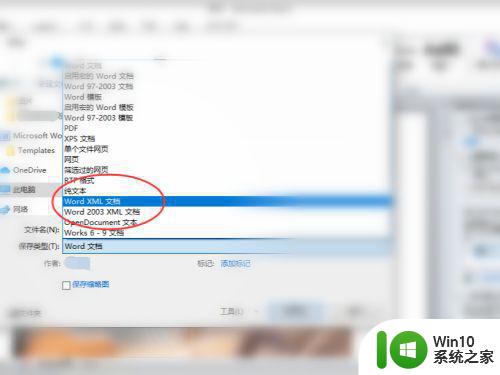
4、然后用“记事本”打开这个文档。
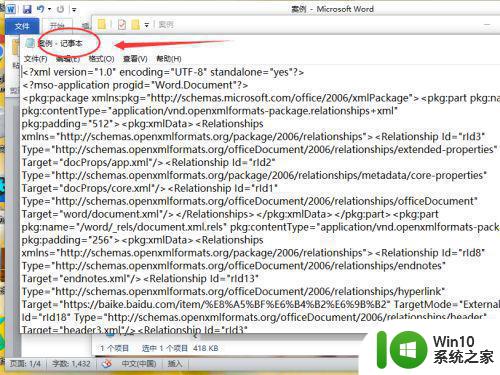
5、在菜单栏中点击“编辑”,选择“查找”。
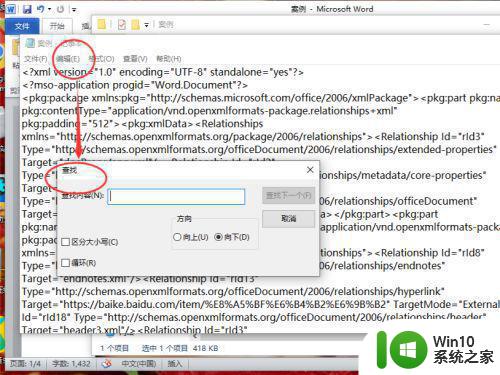
6、在对话框中输入“enforcement”,选择“查找下一个”,将“1”改为“0”,然后我们保存文本。
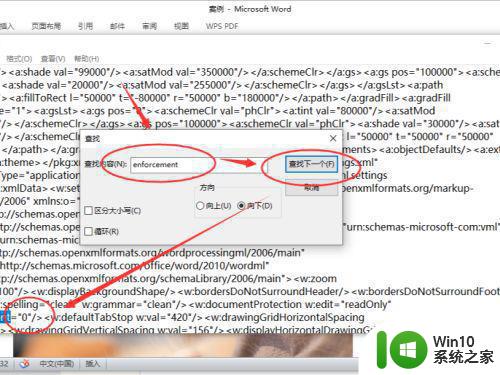
7、将文档后缀名改为“.doc”,之后我们打开档就解除限制了。
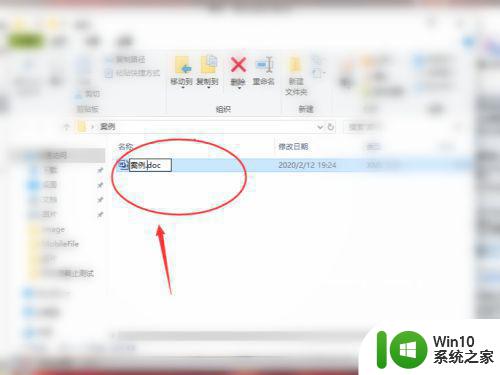
以上就是关于如何找回Word 2007文档密码和解决2007文档保护密码丢失问题的全部内容,如果您也遇到了相同的情况,可以按照本文提供的方法来解决。
word2007文档密码找回方法 2007文档保护密码丢失怎么办相关教程
- wps怎么取消文档保护 wps如何取消文档保护密码
- word文档加密如何设置 Word文档如何设置密码保护
- 文档忘记密码怎么打开 文档加密密码忘记怎么办
- xp电脑word文档密码找回方法 xp系统下word文档密码找回教程
- wps新手失误文档丢了怎样找回 wps新手失误文档丢了怎么办
- 共享文件夹关闭密码保护失败怎么办 关闭共享文件夹密码保护无法生效的解决方法
- wps文档这么设置打开密码 wps文档打开密码设置方法
- wps怎么给文档设置密码 wps如何给文档设置密码
- wps我的文档丢失怎么找回来 wps我的文档如何找回
- wps如何取消文档密码 wps文档密码如何取消
- 电脑加密文件密码忘了怎么办 解密被加密文档时忘记密码怎么办
- word2007文档设置加密的步骤 2007word文档加密如何设置
- U盘装机提示Error 15:File Not Found怎么解决 U盘装机Error 15怎么解决
- 无线网络手机能连上电脑连不上怎么办 无线网络手机连接电脑失败怎么解决
- 酷我音乐电脑版怎么取消边听歌变缓存 酷我音乐电脑版取消边听歌功能步骤
- 设置电脑ip提示出现了一个意外怎么解决 电脑IP设置出现意外怎么办
电脑教程推荐
- 1 w8系统运行程序提示msg:xxxx.exe–无法找到入口的解决方法 w8系统无法找到入口程序解决方法
- 2 雷电模拟器游戏中心打不开一直加载中怎么解决 雷电模拟器游戏中心无法打开怎么办
- 3 如何使用disk genius调整分区大小c盘 Disk Genius如何调整C盘分区大小
- 4 清除xp系统操作记录保护隐私安全的方法 如何清除Windows XP系统中的操作记录以保护隐私安全
- 5 u盘需要提供管理员权限才能复制到文件夹怎么办 u盘复制文件夹需要管理员权限
- 6 华硕P8H61-M PLUS主板bios设置u盘启动的步骤图解 华硕P8H61-M PLUS主板bios设置u盘启动方法步骤图解
- 7 无法打开这个应用请与你的系统管理员联系怎么办 应用打不开怎么处理
- 8 华擎主板设置bios的方法 华擎主板bios设置教程
- 9 笔记本无法正常启动您的电脑oxc0000001修复方法 笔记本电脑启动错误oxc0000001解决方法
- 10 U盘盘符不显示时打开U盘的技巧 U盘插入电脑后没反应怎么办
win10系统推荐
- 1 中关村ghost win10 64位标准旗舰版下载v2023.04
- 2 索尼笔记本ghost win10 32位优化安装版v2023.04
- 3 系统之家ghost win10 32位中文旗舰版下载v2023.04
- 4 雨林木风ghost win10 64位简化游戏版v2023.04
- 5 电脑公司ghost win10 64位安全免激活版v2023.04
- 6 系统之家ghost win10 32位经典装机版下载v2023.04
- 7 宏碁笔记本ghost win10 64位官方免激活版v2023.04
- 8 雨林木风ghost win10 64位镜像快速版v2023.04
- 9 深度技术ghost win10 64位旗舰免激活版v2023.03
- 10 系统之家ghost win10 64位稳定正式版v2023.03